알아야 할 사항
- 차트를 사용하여 보고서 만들기:삽입 선택> 추천 차트 을 클릭한 다음 보고서 시트에 추가할 항목을 선택합니다.
- 피벗 테이블이 있는 보고서 만들기:삽입을 선택합니다.> 피벗 테이블 . 표/범위 필드에서 분석할 데이터 범위를 선택합니다.
- 인쇄:파일로 이동> 인쇄 , 방향을 가로로 변경 , 모든 열을 한 페이지에 맞춤으로 조정 , 전체 통합 문서 인쇄를 선택합니다. .
이 문서에서는 기본 차트 및 테이블 만들기, 피벗 테이블 만들기, 보고서 인쇄와 같은 핵심 기술을 사용하여 Microsoft Excel에서 보고서를 만드는 방법을 설명합니다. 이 문서의 정보는 Excel 2019, Excel 2016, Excel 2013, Excel 2010 및 Mac용 Excel에 적용됩니다.
Excel 보고서를 위한 기본 차트 및 표 만들기
보고서 작성은 일반적으로 정보를 수집하고 모든 정보에 대한 보고서 시트 역할을 하는 단일 시트에 모든 정보를 표시하는 것을 의미합니다. 이러한 보고서 시트는 또한 인쇄하기 쉬운 형식이어야 합니다.
사람들이 Excel에서 보고서를 작성하는 데 사용하는 가장 일반적인 도구 중 하나는 차트 및 표 도구입니다. Excel 보고서 시트에서 차트를 생성하려면:
-
삽입 선택 메뉴에서 차트 그룹에서 보고서 시트에 추가하려는 차트 유형을 선택합니다.
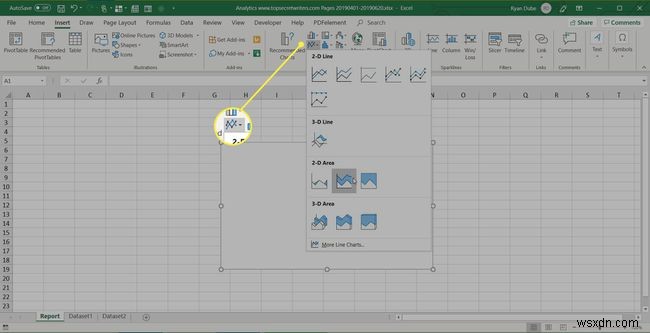
-
차트 디자인 메뉴의 데이터 그룹에서 데이터 선택을 선택합니다. .
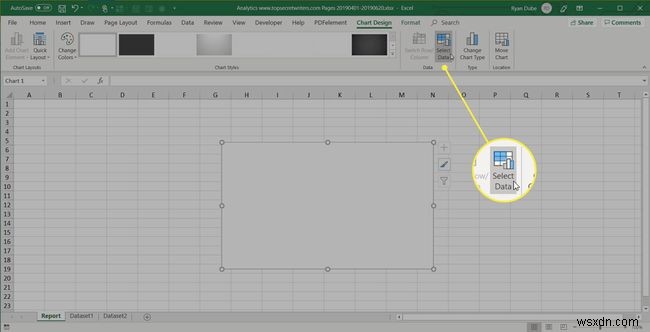
-
데이터가 있는 시트를 선택하고 차트로 만들 데이터(머리글 포함)가 포함된 모든 셀을 선택합니다.
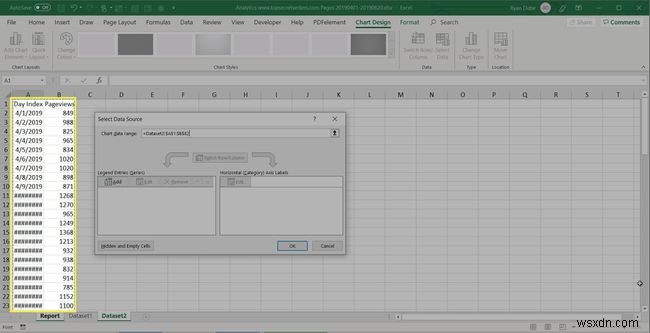
-
차트는 데이터와 함께 보고서 시트에서 업데이트됩니다. 헤더는 두 축의 레이블을 채우는 데 사용됩니다.
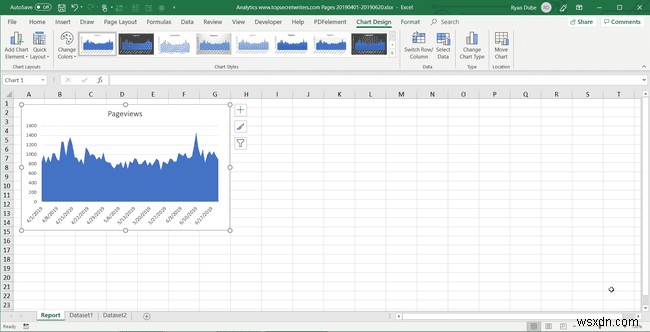
-
위의 단계를 반복하여 보고서에 표시하려는 데이터를 적절하게 나타내는 새 차트와 그래프를 만듭니다. 새 보고서를 생성해야 할 때 새 데이터를 데이터 시트에 붙여넣기만 하면 차트와 그래프가 자동으로 업데이트됩니다.
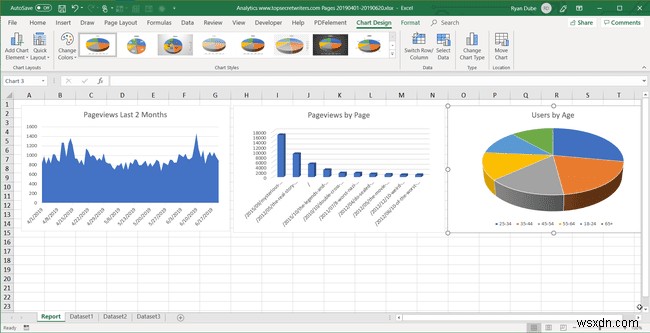
Excel을 사용하여 보고서를 레이아웃하는 방법에는 여러 가지가 있습니다. 표 형식(숫자) 데이터와 같은 페이지에 그래프와 차트를 포함하거나 여러 시트를 만들어 시각적 보고가 한 시트에, 표 형식 데이터가 다른 시트에 있는 식으로 할 수 있습니다.
피벗 테이블을 사용하여 Excel 스프레드시트에서 보고서 생성
피벗 테이블은 Excel에서 보고서를 만들기 위한 또 다른 강력한 도구입니다. 피벗 테이블은 데이터를 더 깊이 파헤치는 데 도움이 됩니다.
-
분석할 데이터가 있는 시트를 선택합니다. 삽입 선택> 피벗 테이블 .
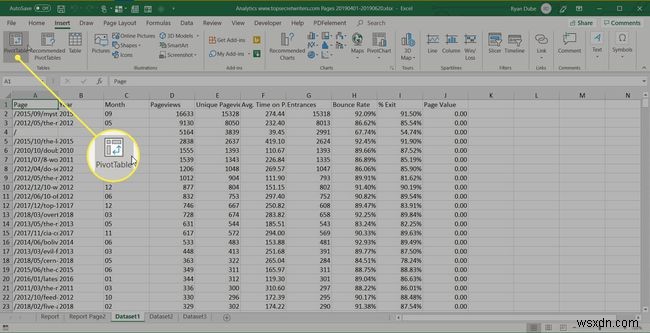
-
피벗 테이블 만들기 대화 상자의 테이블/범위 필드에서 분석할 데이터 범위를 선택합니다. 위치 필드에서 분석을 수행할 워크시트의 첫 번째 셀을 선택합니다. 확인 선택 종료합니다.
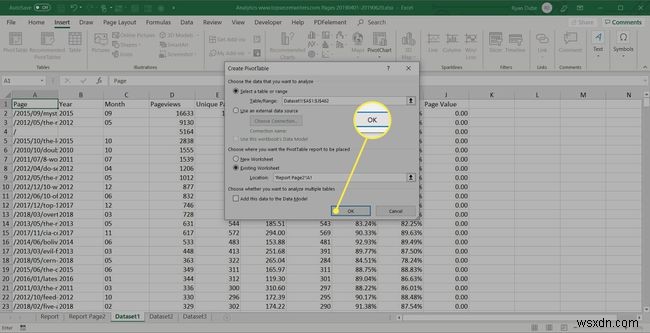
-
그러면 새 시트에서 피벗 테이블 생성 프로세스가 시작됩니다. 피벗 테이블 필드 영역에서 선택한 첫 번째 필드가 참조 필드가 됩니다.
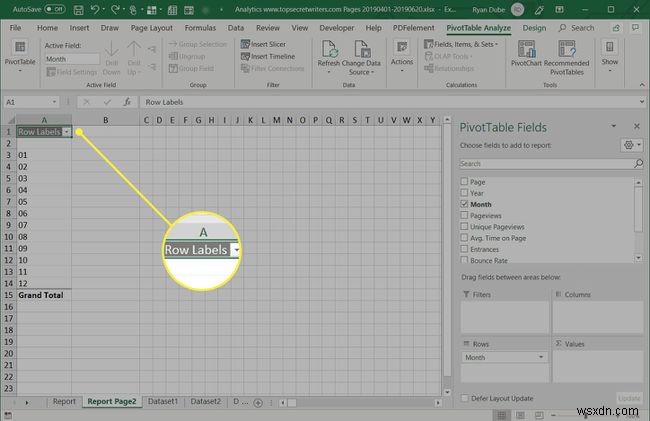
이 예에서 이 피벗 테이블은 웹사이트 트래픽 정보를 월별로 표시합니다. 따라서 먼저 월을 선택합니다. .
-
그런 다음 데이터를 표시할 데이터 필드를 피벗 테이블 필드 창의 값 영역으로 끕니다. 원본 시트에서 피벗 테이블로 가져온 데이터가 표시됩니다.
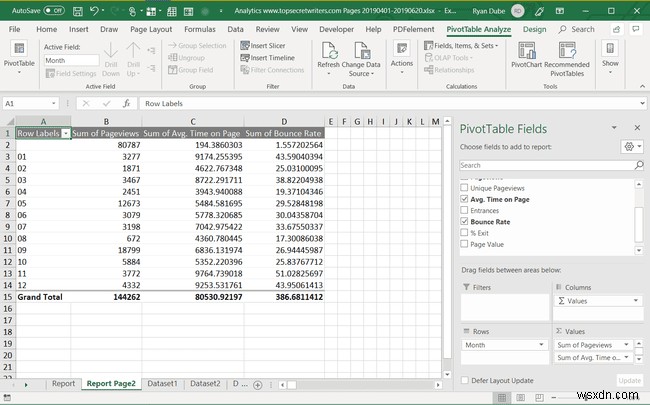
-
피벗 테이블은 기본적으로 여러 항목을 추가하여 모든 데이터를 대조합니다. 이 예에서 가장 많은 페이지뷰가 발생한 달을 확인할 수 있습니다. 다른 분석을 원하면 드롭다운 화살표를 선택하세요. 값 창의 항목 옆에 있는 다음 값 필드 설정을 선택합니다. .
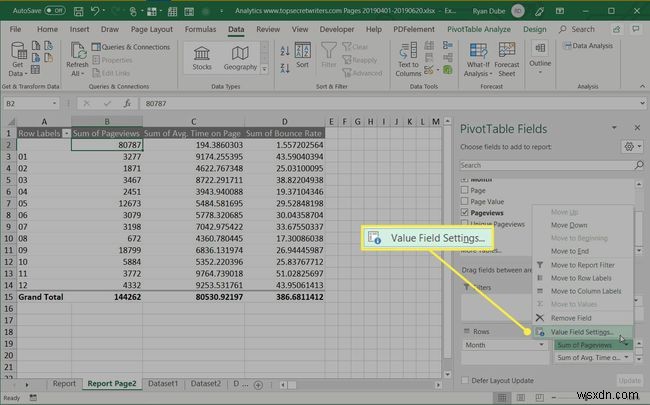
-
값 필드 설정 대화 상자에서 계산 유형을 원하는 대로 변경합니다.
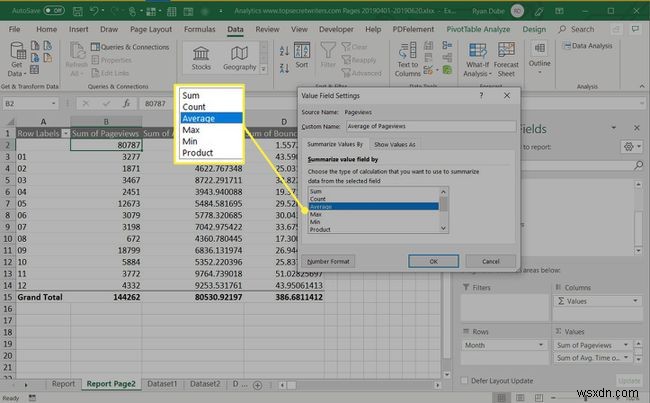
-
이에 따라 피벗 테이블의 데이터가 업데이트됩니다. 이 접근 방식을 사용하면 소스 데이터에 대해 원하는 분석을 수행하고 필요한 방식으로 보고서의 정보를 표시하는 피벗 차트를 만들 수 있습니다.
Excel 보고서를 인쇄하는 방법
생성한 모든 시트에서 인쇄된 보고서를 생성할 수 있지만 먼저 페이지 머리글을 추가해야 합니다.
-
삽입 선택> 텍스트> 머리글 및 바닥글 .
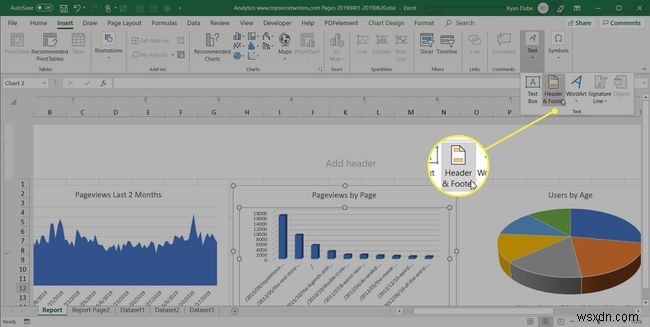
-
보고서 페이지의 제목을 입력한 다음 일반 텍스트보다 크게 사용하도록 서식을 지정합니다. 인쇄하려는 각 보고서 시트에 대해 이 과정을 반복합니다.
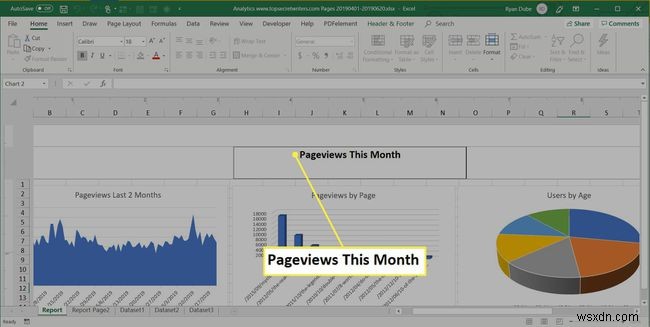
-
그런 다음 보고서에 포함하지 않으려는 시트를 숨깁니다. 이렇게 하려면 시트 탭을 마우스 오른쪽 버튼으로 클릭하고 숨기기를 선택합니다. .
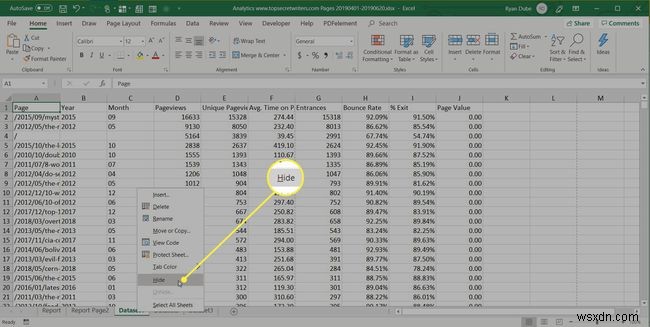
-
보고서를 인쇄하려면 파일을 선택하세요.> 인쇄 . 방향을 가로로 변경 , 및 한 페이지에 모든 열 맞추기로 크기 조정 .
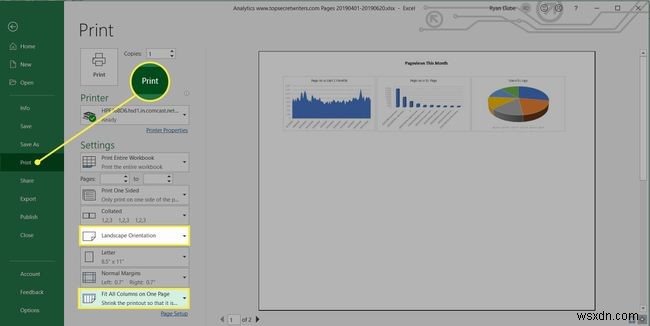
-
전체 통합 문서 인쇄를 선택합니다. . 이제 보고서를 인쇄할 때 작성한 보고서 시트만 개별 페이지로 인쇄됩니다.
보고서를 종이에 인쇄하거나 PDF로 인쇄하여 이메일에 첨부하여 보낼 수 있습니다.
